כיצד להמיר WebM ל-MP4 ולהיפך עם כלי ההמרה המובילים
אנחנו לא יכולים להכחיש את הצורך להמיר קבצי מולטימדיה בצורה חלקה. זה הפך נפוץ יותר ויותר בנוף המתפתח הזה של יצירה דיגיטלית. טרנספורמציה שכיחה כזו היא ההמרה בין פורמטים של WebM ו-MP4, שני סוגי קבצי וידאו בשימוש נרחב. WebM ו-MP4 מייצגים בחירות פופולריות עם יתרונות ברורים, כאשר WebM ידועה באופי הקוד הפתוח והדחיסה האיכותית שלה. בינתיים, MP4 מתגאה בתאימות נרחבת בין מכשירים ופלטפורמות. לכן, להבין את המשמעות של זה WebM ל-MP4 או להיפך המרה, אספנו את מיטב הכלים המקוונים והלא מקוונים כדי לספק לך את הפתרונות היעילים ביותר לצרכים שלך.
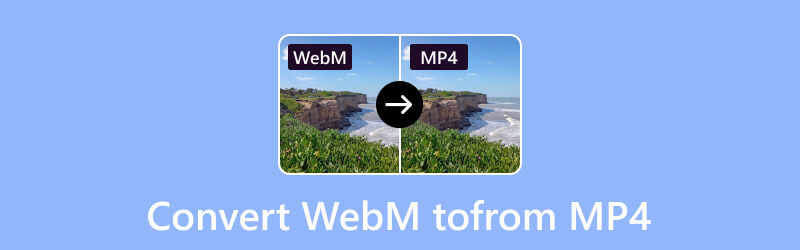
תוכן הדף
חלק 1. WebM לעומת MP4: השוואה
בוא נחפור יותר כדי לזהות את שני פורמטי המולטימדיה השונים האלה. נתחיל עם WebM, פורמט מולטימדיה פתוח וללא תמלוגים המיועד לאספקה יעילה של תוכן וידאו ואודיו דרך האינטרנט. WebM Project פיתח פורמט וידאו זה, ממומן על ידי גוגל ותומך במגוון רחב של דפדפני אינטרנט ויישומים. זו הסיבה שפורמט WebM מותאם במיוחד לשימוש באינטרנט, ומציע דחיסה טובה והפעלת וידאו באיכות גבוהה.
MP4, לעומת זאת, הוא פורמט מיכל מולטימדיה דיגיטלי בשימוש נרחב או אוניברסלי. הוא נועד לאחסן אודיו, וידאו, כתוביות ותמונות סטילס בקובץ בודד. MP4 הוא פורמט רב תכליתי הידוע ביעילותו בדחיסת נתוני מולטימדיה תוך שמירה על איכות גבוהה יחסית. יתרה מכך, הוא הפך למכל הסטנדרטי עבור מגוון יישומים, כולל סטרימינג, שידור ושיתוף תכני מולטימדיה באינטרנט.
טבלת השוואה
טבלת ההשוואה שלהלן היא גורם חשוב בהבנת החשיבות של ההמרה של MP4 ל- WebM או להיפך.
| תכונה | WebM | MP4 |
| קוד פתוח | כן | לא |
| גודל הקובץ | גודל קובץ קטן יותר בהשוואה ל-MP4. | גודל קובץ מעט גדול יותר בהשוואה ל-WebM. |
| נוֹהָג | הוא משמש בדרך כלל עבור תוכן מבוסס אינטרנט. | הוא נמצא בשימוש נרחב למגוון מטרות. |
| רישיון | חינם לשימוש | חינם לשימוש |
| תמיכה בסטרימינג | זה מוגבל בסביבות סטרימינג מסוימות. | זה נתמך באופן נרחב על ידי שירותי סטרימינג. |
| Codec | אופוס, וורביס, VP8, VP9. | H.264, H.265, AAC. |
| איכות | גָבוֹהַ | גָבוֹהַ |
| תְאִימוּת | כמה נגני מדיה תומכים בזה. | כמעט כל נגני המדיה תומכים בו. |
חלק 2. הדרכים הטובות ביותר להמיר WebM ל-MP4 במצב לא מקוון
דרך 1. Vidmore Video Converter
ממיר וידאו Vidmore הוא ממיר וידאו יוצא דופן שעובר מעבר לציפיות על ידי הפיכת מהיר של כל קובץ וידאו לפורמט הרצוי. תומך ביותר מ-200 פורמטי קלט ופלט, ממיר MP4 ל-WebM זה מתהדר בתהליך המרה מהיר להפליא, מהיר פי 50 מכלים סטנדרטיים. כלי ההמרה האולטימטיבי הזה מובחן על ידי האצות מתקדמות הן עבור החומרה והן עבור ה-GPU, מבטיח יעילות מבלי לדרוש מיומנויות טכניות מתקדמות. יתר על כן, הממשק הידידותי למשתמש שלו מיועד למתחילים. מה שמייחד אותו הוא יכולת ההמרה האצווה שלו, המאפשרת לך להמיר WebM ל-MP4 ולהיפך בבת אחת ללא כל הגבלה. אפילו עם קבצים רבים, הממיר המדהים הזה שומר על מהירות ההמרה האולטרה-מהירה שלו!
מעבר לתפקידו העיקרי כממיר מהשורה הראשונה, Vidmore מציע ארגז כלים חזק עם מערך של כלי עריכה. בתוך ארגז כלים זה, אתה יכול לשפר, לחתוך, להסיר, לחתוך, למזג ולהוסיף סימני מים. לפיכך, חקור כיצד ממיר קבצים פנטסטי זה הופך בצורה חלקה את WebM ל-MP4 עם השלבים שלהלן.
שלב 1. התקן את ממיר הווידאו Vidmore
בראש ובראשונה, אתה צריך להתקין את ממיר הווידאו הזה מכל סוג במחשב שלך. אתה יכול להשתמש ב הורד לחצן למטה כדי להתחיל את ההתקנה במהירות.
שלב 2. ייבא את קבצי WebM או MP4
הבא הוא להעלות את כל סרטוני ה-WebM או MP4 שברצונך להמיר. כדי לעשות זאת, אתה רק צריך לשחרר את הקבצים במרכז סביבת העבודה. לחלופין, לחץ על הוסף קבצים לשונית או פשוט גרור את הקבצים למרכז הממשק.
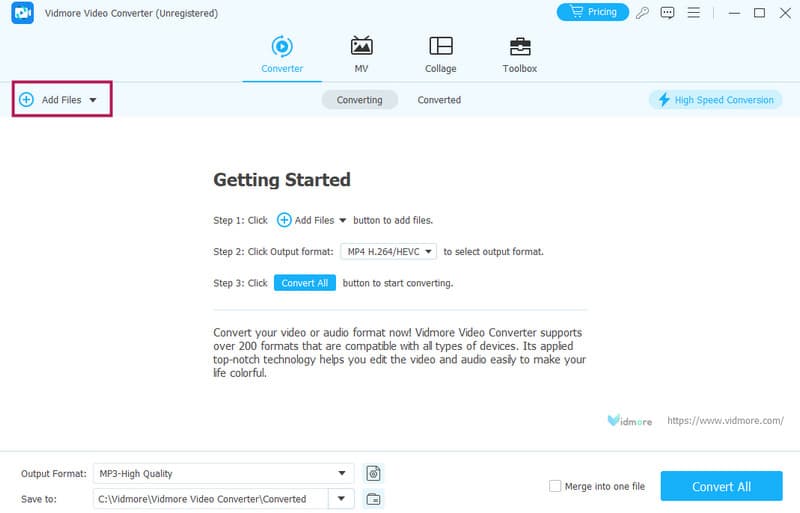
שלב 3. בחר את פורמט הפלט שלך
לאחר העלאת הקבצים, תוכל לרחף מעל החץ הנפתח ב- הגדרת פורמט סָעִיף. כאשר החלון החדש מופיע, עבור לאפשרות וידאו, חפש את ה MP4 אוֹ WebM פורמט, לפי הצורך, ולחץ על המקודד שבחרת.
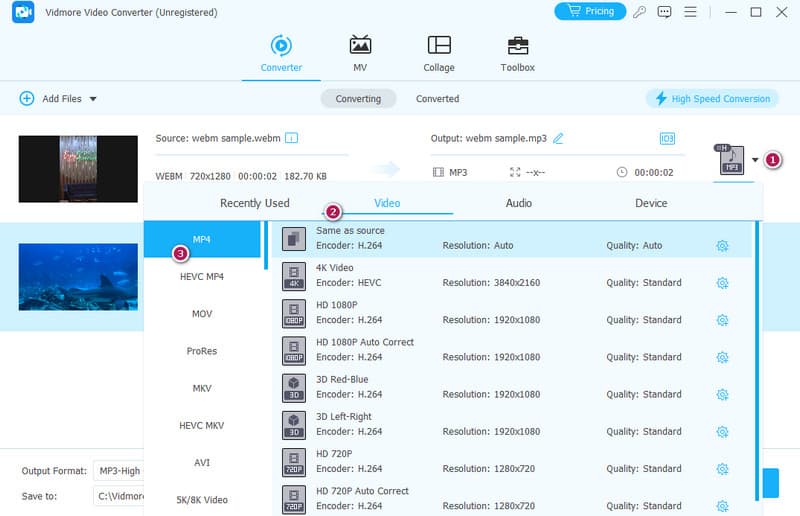
שלב 4. שנה MP4 ל-WebM
לאחר הגדרת פורמט הפלט, לחץ על המר הכל לַחְצָן. בלחיצה על הכפתור, ההמרה האולטרה-מהירה תתחיל.
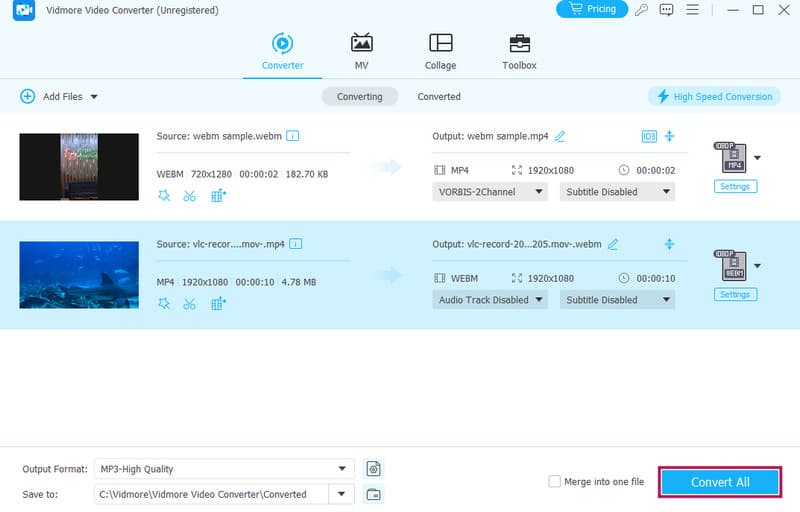
יתרונות
- יש לו מהירות המרה מהירה במיוחד.
- זה עובד על פורמטים שונים של וידאו.
- אתה יכול להמיר קבצים בכמות גדולה בתהליך אחד.
- הוא מציע 30 יום ניסיון חינם.
חסרונות
- ההמרה האולטרה-מהירה היא בגרסה בתשלום.
דרך 2. בלם יד
הנה עוד כלי המרה רב-תכליתי שתוכל להשתמש בו גם ב-Windows, Mac ולינוקס. תכונה אחת ראויה לציון של HandBrake היא היכולת שלו להמיר סרטונים ביעילות ובקלות. זה מבטיח מעבר חלק ל-MP4 או MKV, משפר את התאימות והנגישות. גמישות זו הופכת אותו למשאב בעל ערך עבור אנשים המעוניינים להתאים את קבצי הווידאו שלהם למכשירים או פלטפורמות שונות.
יתר על כן, HandBrake לא רק מקל על תהליך ההמרה אלא גם מציע מגוון מסנני וידאו כגון גווני אפור, דה-נויז, דה-סירוק, ביטול בלוק ועוד. עבור משתמשים עם רקע טכני חזק וכישרון להגדרות מפורטות, HandBrake משמש כבחירה מצוינת עבור כלי המרת WebM ל-MP4. למרות ממשק פוטנציאלי מאיים עבור טירונים, משתמשים מתקדמים יכולים לנווט ביעילות בין פרמטרים מורכבים כמו רמות RF, יעד kbps, מנגינות מקודד ורבים נוספים.
שלב 1. התקן HandBrake
התקן את הממיר לאחר הורדתו למחשב. לאחר שתסיים, הפעל אותו והמשיך להעלות את קובץ ה- WebM שלך. אֵיך? לחץ על הקוד הפתוח והוסף את הקובץ.
שלב 2. בחר MP4
כאשר ה-WebM נמצא בממשק, לחץ על הלחצן Presets. לאחר מכן, כדי לבחור פורמט פלט MP4, לחץ על כללי אפשרות ובחר את האיכות המועדפת עליך.
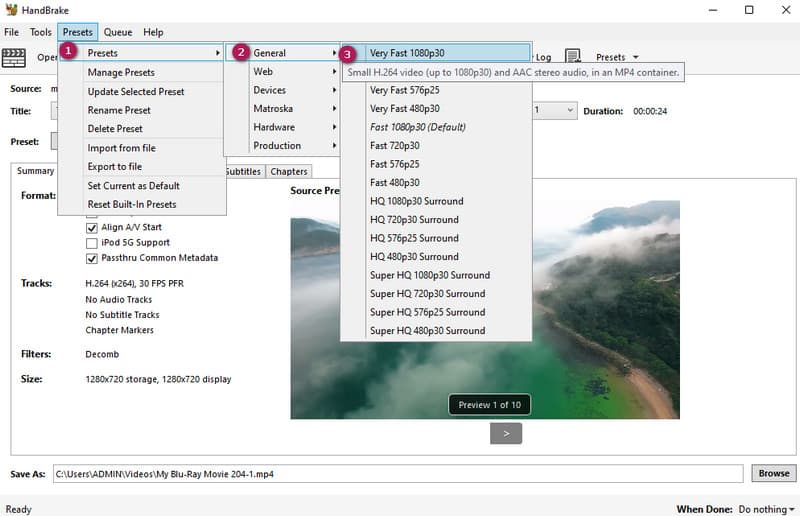
שלב 3. המר את הקובץ
לאחר מכן, לחץ על כפתור עיון כדי להגדיר את התיקיה ליעד המועדף עליך. לאחר מכן, כדי להתחיל את תהליך ההמרה, לחץ על התחל קידוד לַחְצָן.
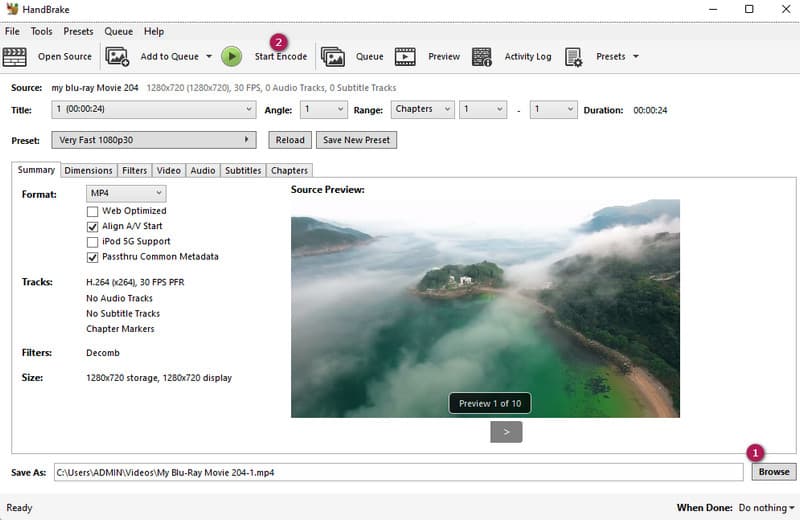
יתרונות
- אתה יכול להשתמש בו בחינם.
- זה מגיע עם אפשרויות התאמה אישית.
- זה נתמך על ידי מספר פלטפורמות.
חסרונות
- אין המרת אצווה זמינה.
- זה מגיע עם עקומת למידה מתקדמת.
- יש לו יכולות עריכה מוגבלות.
דרך 3. VLC
לבסוף, נגן המדיה הידוע הזה, VLC, מתגלה כממיר וידאו יעיל. בדומה לקודמתה, VLC היא תוכנה חינמית וקוד פתוח המסוגלת לטפל במגוון רחב של פורמטי וידאו ואודיו. משמעות הדבר היא שבין אם אתה ב-Windows או Mac, VLC יכול להיות כלי אמין להפעלת מולטימדיה ולהמרה. בין הפורמטים הנתמכים הם WebM, MP4, MP3, OGG, TS, ASF ועוד רבים אחרים. תאימות רחבה זו מאפשרת לך להמיר קבצים בצורה חלקה בהתאם לצרכים הספציפיים שלך.
תכונה בולטת אחת של VLC היא היכולת שלה לעבוד על המרות עבור פלטפורמות שונות, ולספק לך את הגמישות לייעל את תוכן המולטימדיה שלך. יתר על כן, תהליך המרת סרטונים מבטיח תאימות עם נגן המדיה שבו אתה משתמש. הרבגוניות הזו הופכת את VLC לבחירה המתאימה למי שמחפש פתרון אמין וידידותי למשימות המרת מולטימדיה. לפיכך, כדי לדעת כיצד לשנות את WebM ל-MP4 עם VLC, יש לראות את המדריך למטה.
שלב 1. הפעל וייבוא t
הפעל את ה-VLC במחשב האישי שלך, לחץ במהירות על כְּלֵי תִקְשׁוֹרֶת תפריט הכרטיסייה, ובחר את המר / שמור אוֹפְּצִיָה. לאחר מכן, בחלון המוקפץ, עבור ללשונית הוסף והעלה את קבצי הווידאו של WebM שאתה צריך להמיר. לאחר מכן, לחץ על הלחצן המר/שמור בתחתית כדי להמשיך.
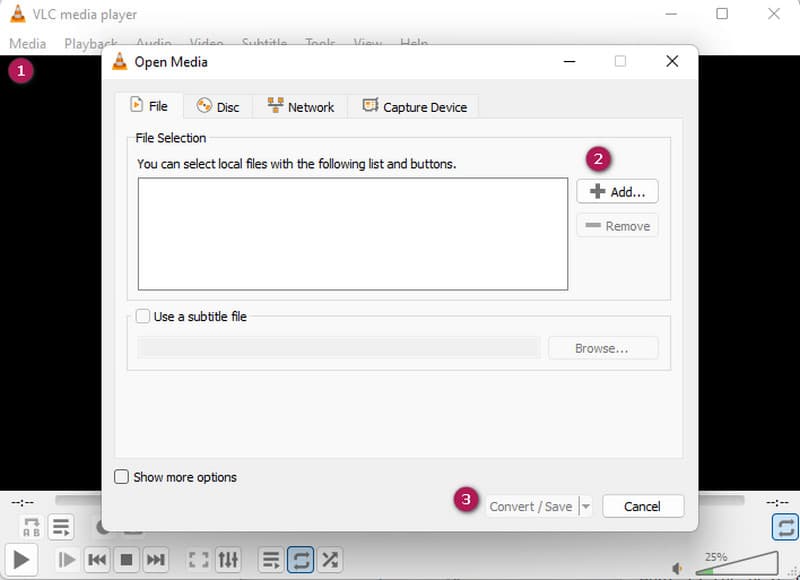
שלב 2. בחר את ה-MP4 כפלט
השלב הבא הוא ללחוץ על החץ הנפתח בקטע פרופיל עם ההגעה לחלון הבא. משם, בחר את וידאו -H.264 +MP3 (MP4) בין פורמטי הפרופיל שהיא מציעה.
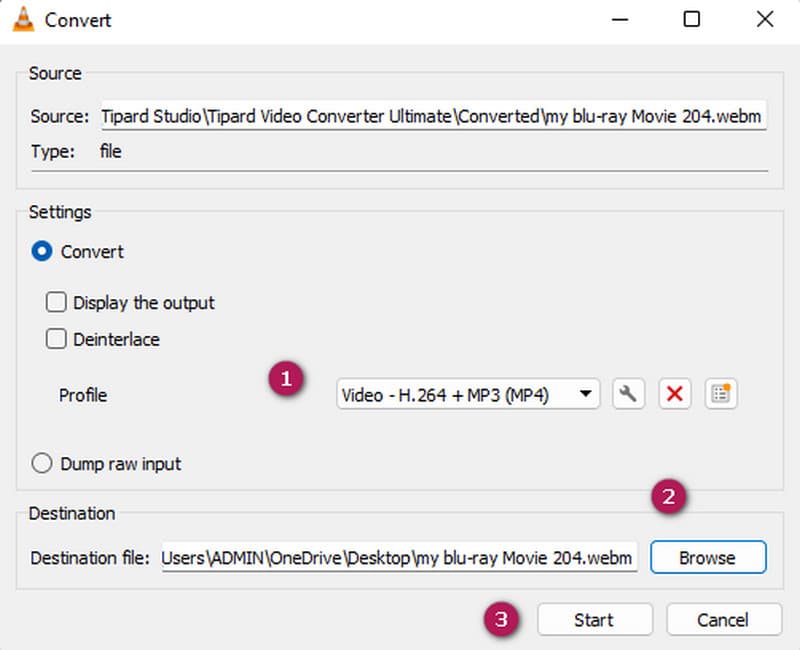
שלב 3. לאחר מכן, לחץ על כפתור עיון והגדר את יעד נתיב הקובץ הרצוי. לאחר מכן, לחץ על כפתור התחל לצד כפתור ביטול בתחתית הממשק.
יתרונות
- זה תומך בפורמטים שונים של וידאו.
- זה גמיש לתמיכה בפלטפורמה.
- ניתן להשתמש בו בחינם.
- זה מגיע עם תכונות בסיסיות נוספות.
חסרונות
- ההגדרות המתקדמות מוגבלות.
- תהליך המרת האצווה הוא מאתגר.
חלק 3. המר WebM ל-MP4 באמצעות הכלי המקוון הבולט
אם אתה רוצה להפוך את WebM לקבצי MP4 מבלי להוריד שום תוכנה, אז הכלי המקוון הזה חייב להיות הבחירה הטובה ביותר שלך.
1. Vidmore Free Video Converter Online
Vidmore Free Video Converter Online הוא כלי נוח להפליא שנועד למלא את הצרכים שלך בכל הנוגע להמרת קבצי וידאו באינטרנט. ממיר רב-תכליתי זה תומך לא רק בהמרה חלקה של קבצי WebM בודדים ל-MP4 אלא גם מקל על המרת אצווה, ומאפשר לך לעבד מספר קבצי WebM בו-זמנית. יתר על כן, הוא מגיע עם ממשק ידידותי למשתמש שמקל עליך להתאים אישית היבטים שונים של הסרטונים שלך, כולל איכות, רזולוציה וקצב פריימים, ומספק חווית המרה מקוונת ללא טרחה ומהירה. לפיכך, אם ברצונך להמיר MP4 ל- WebM או להיפך באינטרנט, ראה את השלבים המהירים להלן.
שלב 1. התחל בניווט לדף האינטרנט הראשי של Vidmore Free Video Converter Online. הקלק על ה הוסף קבצים להמרה לשונית כדי להתחיל בתהליך הגישה למפעיל שלה והעלאת קובצי הווידאו שלך.
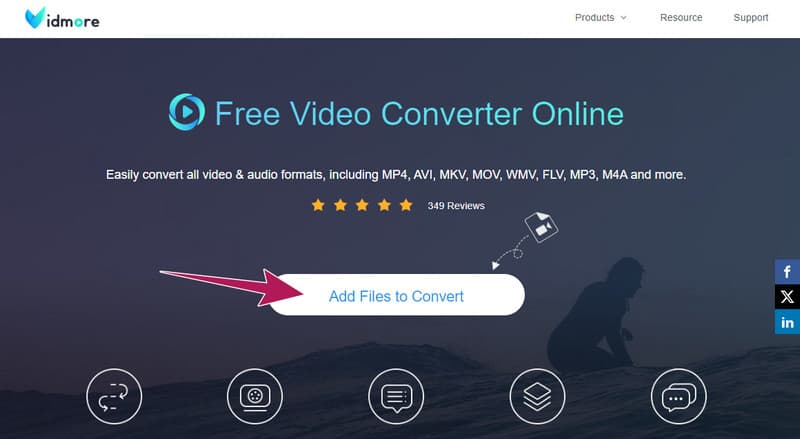
שלב 2. כאשר הסרטונים מועלים בממשק הראשי, בחר בפורמט MP4 או WebM כפלט הרצוי. עשה זאת על ידי סימון תיבת החלפה המתאימה בתחתית.
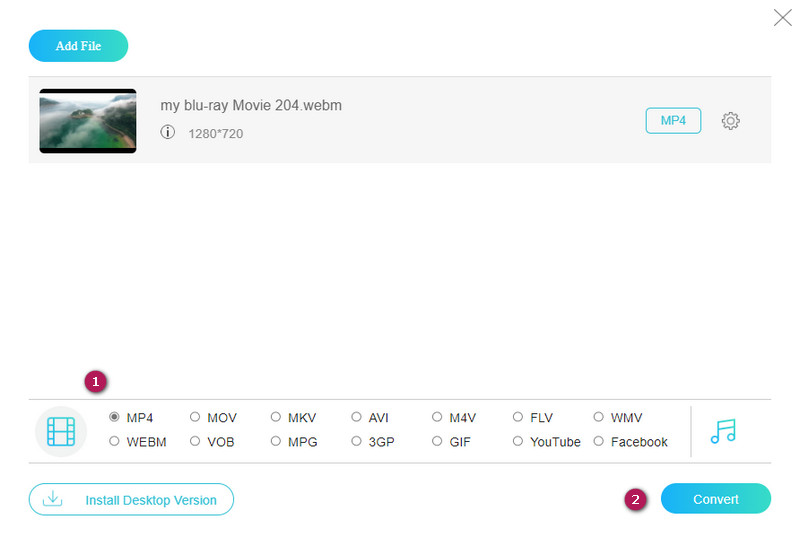
שלב 3. כאשר פורמט MP4 או WebM נבחר, המשך על ידי לחיצה על להמיר לַחְצָן. לאחר מכן, בחר תיקיית יעד עבור קובץ הפלט שלך, ותהליך ההמרה יתחיל.
יתרונות
- זהו ממיר וידאו עילאי שתוכל להשתמש בו בחינם.
- אתה יכול להמיר קבצים בכמות גדולה.
- הרבה פורמטים שונים לבחירה.
- יש לו כלי עריכה בסיסיים.
חסרונות
- תהליך ההמרה שלו מסתמך על חיבור האינטרנט שלך.
| תכונה | ממיר וידאו Vidmore | בֶּלֶם יָד | VLC | Vidmore Free Video Converter Online |
| מהירות המרה | מהיר מאוד | מָהִיר | מָהִיר | מהיר מאוד |
| סימן מים בגרסה חינמית | לא | לא | לא | לא |
| תכונות נוספות | עריכת וידאו, פילטרים, אפקטים, אפשרויות יצרנים. | מסנני וידאו, פרקים. | תכונות עריכה בסיסיות. | תכונות עריכה בסיסיות. |
| תאימות פלטפורמה | Windows/Mac. | Windows/Mac/Linux. | Windows/Mac/Linux. | מבוסס רשת. |
חלק 4. שאלות נפוצות על המרת WebM ו-MP4
האם המרת WebM ל-MP4 מפחיתה את האיכות?
כן, המרה בין פורמטים חסרי אובדן כמו WebM ו-MP4 עלולה לגרום לאובדן איכות מסוים. עם זאת, היקף ההפסד תלוי בהגדרות הספציפיות בהן נעשה שימוש במהלך תהליך ההמרה.
מהי התוכנה החינמית הטובה ביותר להמרת WebM ל-MP4?
התוכנה החינמית הטובה ביותר להמרת קבצי וידאו תלויה בגורמים שונים. אם אתה רוצה להימנע מהורדת תוכנה שעשויה לתפוס מקום במכשיר שלך, אז אנו ממליצים להשתמש ב- Vidmore Free Video Converter Online כדי לשנות WebM ל-MP4 באינטרנט בחינם.
האם אתה יכול להמיר WebM ל-MP4 עם VLC?
כן, אתה יכול להשתמש ב-VLC כדי להמיר WebM ל-MP4. אם אתה חושב ששלבי ההמרה מורכבים מדי, אתה יכול גם השתמש ב-VLC כדי להקליט את המסך ולשחק ב-WebM. לאחר מכן, אתה יכול בקלות לקבל וידאו MP4.
סיכום
הנה לך! ישנם כלי ממיר בולטים שיכולים להמיר WebM אל/מ MP4. זה לא משנה אם אתה טירון במשימה זו. כל עוד אתה עוקב אחר ההוראות בכלי המתאים, אתה מוכן ללכת.


